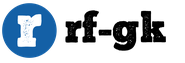Как на айфоне отключить мобильную передачу данных. Варианты и описание отключения интернета. Глушим Wi-Fi соединение
Периодически отключая 3G и передачу мобильных данных, вы сможете заметно и, соответственно, платежи за пользование сетью. В этой статье дается инструкция, как отключить 3g на iPhone 3g, а также передачу других данных.
Так как это может казаться немного запутанным, давайте начнем с объяснения разницы между мобильной передачей данных, 3G и передачей данных в роуминге.
Что такое передача данных
Мобильные данные лучше рассматривать как мобильный интернет. Если выключить их, вы не сможете просматривать веб-страницы или использовать любое приложение, которая основывается на непрерывном доступе в Интернет. Некоторые приложения, касающиеся электронной почты, контактов и календаря будут иметь некоторые функции в но не могут быть полностью использованы, пока у вас нет подключения к интернету.
Выключение мобильных данных не означает, что вы не можете использовать Интернет на вашем мобильном вообще. До тех пор, пока у вас есть подключение Wi-Fi, вы сможете просматривать веб-страницы и электронную почту как обычно.
3G относится к скорости вашего мобильного подключения к Интернету. Если у вас есть такая возможность, вы можете выполнить отключение 3g на iPhone 3g и вернуться к стандарту 2G, который является более медленным, и работает по GPRS или EDGE.
Выключение соединения для передачи данных 3G поможет продлить и при этом будет позволять совершать и принимать звонки, иметь доступ к данным с помощью EDGE или GPRS.

Роуминг
В роуминге означает использование мобильных данных в другой стране. Стоимость использования Интернета за рубежом значительно больше. В этом случае вопрос о том, как отключить 3g на iPhone 3g, является особенно актуальным, поскольку всегда лучше найти более дешевую точку доступа Wi-Fi, чтобы проверять электронную почту и просматривать веб-страницы. Тем более, что проблем с такими точками в наши дни не существует практически нигде. К тому же в кафе и на вокзалах можно поймать и бесплатный сигнал.
Как отключить 3G на айфоне?
В этом руководстве предполагается, что телефон работает но данные параметры очень похожи и на старых версиях платформы. В зависимости от вашего оператора мобильной связи названия некоторых опций могут отличаться.
На главном экране выберите "Настройки" (если вы не можете видеть настройки приложения, перейдите вправо на экран поиска Spotlight и ищите «Настройки»).
Выберите «Общие», а затем данные «NMobile». На некоторых айфонах этот пункт может иметь название Cellular. На старых версиях ищите «Сети» (это касается инструкции, как отключить 3g на iPhone 3g).
Теперь вы можете использовать ползунок рядом с «Включить 3G», чтобы выключить его. Однако, если вы используете мобильный оператор, который поддерживает только 3G, вы не увидите эту опцию вообще, поскольку отключение будет невозможно.
Вы также можете отключить Mobile Data в этом меню, а значит, вы должны использовать Wi-Fi для доступа в Интернет. Кроме того, вы можете сразу выбрать, следует ли разрешить передачу данных в роуминге.
Теперь перейдите в пункт меню, регулирующий передачу мобильных данных. Вы сможете увидеть набор опций, показывающих, какие ограничения могут быть применены. Некоторые приложения автоматически предупреждают вас о том, что в случае отключения передачи данных вы не сможете ими воспользоваться.

Заключение
Вышеуказанная инструкция показывает, как отключить 3g на iPhone 3g, а также другие способы обмена информацией, которые могут привести к дополнительным затратам. Как можно увидеть, это выполняется очень просто и не предполагает каких-либо специальных знаний. Подключаясь только к сетям Wi-Fi в роуминге, вы убедитесь в том, что получается немалая экономия денежных средств. Кроме того, это позволит намного продлить срок действия батареи вашего смартфона, что также немаловажно, особенно в дороге.
Инструкция
Для начала откройте меню «Настройки», выберите пункт «Основные», затем «Сеть» и введите данные оператора в разделе «Сотовая сеть передачи данных». Абонентам «Билайн» следует вписать в поле APN значение internet.beeline.ru, а в поля Login и Pass ввести слово beeline. Абонентам «МТС» нужно заполнить только поле APN, вписав в него internet.mts.ru. Ну, а если вы пользуетесь услугами «МегаФон», введите internet в поле APN, а в поля Login и Pass впишите gdata.
В качестве альтернативного браузера можно использовать популярное Opera mini, которое можно в AppStore, значок которого по умолчанию находится на главном экране. Opera mini чуть Safari, но не поддерживает технологию Multitouch. Для увеличения страницы «стукните» по экрану пальцем дважды. Повторное действие вернет страницу в первоначальный вид.
Если вы находитесь в зоне действия беспроводной сети, при попытке подключения к интернету iPhone сообщит вам о доступной сети Wi-Fi и предложит выполнить подключение. Соглашайтесь! Так вы сэкономите средства на своем мобильном счете.
Совет 2: Как настроить Мегафон Интернет на китайском iPhone
Настройка интернет-соединения в «МегаФоне » не отличается от настройки у любого другого крупнейшего оператора связи. Необходимо просто заказать по указанному номеру (или номерам) автоматические настройки и сохранить их. При этом будет неважно, телефоном какой марки вы пользуетесь.
Инструкция
Любой из «МегаФона» может в любое время набрать номер абонентской службы 0500, чтобы получить -настройки на свой телефон. Стоит отметить, что данный номер предназначен исключительно для . Чтобы заказать автоматические настройки по городскому телефону, воспользуйтесь номером 502-55-00. После того как вы позвоните по одному из номеров и дождетесь ответа, сообщите оператору требуемые данные. Как только данная процедура будет завершена, вы получите на свой телефон сообщение, содержащее нужные настройки.
Кроме того, компания предоставляет всем пользователям GPRS-настройки. Их можно получить при помощи короткого 5049. Для этого на него нужно отправить смс-сообщение, а в его тексте указать цифру 1. Указанный номер позволяет получить еще и настройки WAP, MMS. Чтобы заказать их, в отправляемом сообщении замените единицу тройкой либо двойкой.
Обратите внимание - если окажется в сети «МТС», то он тоже сможет на своем телефоне. Для этого ему нужно будет позвонить на короткий номер 0876. Кстати, он полностью , деньги за звонок сниматься не будут. Чтобы получить интернет-профиль, также можно посетить официальный сайт оператора. Там есть специальный бланк, который вы должны заполнить и отправить.
Компания «Билайн» предоставляет номер USSD-запроса *110*181#. С его помощью вы можете настроить GPRS-соединение. А благодаря команде *110*111# доступны автоматические интернет-настройки.
Источники:
- настроить интернет на китайском iphone
IPhone 4S позволяет пользователям выходить в интернет с использованием технологий беспроводной передачи данных. Вы можете использовать как Wi-Fi, так и 3G, чтобы реализовать возможность просмотра страниц в интернете.
Для выхода в через Wi-Fi вы можете воспользоваться соответствующим пунктом меню настроек. При этом дополнительных манипуляций по конфигурации вам производить не придется. Для выполнения подключения перейдите в «Настройки» - Wi-Fi. Передвиньте ползунок вправо для включения передачи данных. Среди списка, предложенного в нижней части экрана, выберите название точки доступа, которую вы хотите использовать для соединения. При необходимости введите требуемый . После выбора через несколько секунд будет осуществлено подключение и у вас появится возможность использовать интернет.
Для подключения к сети по беспроводной технологии передачи данных через точку доступа 3G оператора вам потребуется вписать дополнительные настройки. Если вы используете iOS 6 версии, для конфигурации параметров перейдите в «Настройки» - «Основные» - «Сотовые данные» - «Сотовая сеть передачи данных».
Для аппаратов iPhone 4s с iOS 7 меню 3G располагается в «Настройки» - «Сотовая связь» - «Сотовая сеть передачи данных».
В соответствующих строчках предложенных опций введите нужные параметры. В строчке APN укажите адрес точки доступа, а также пропишите имя пользователя и пароль для осуществления соединения (если требуется). Подходящие настройки вы сможете найти на официальном сайте вашего оператора. Вы также можете в службу поддержки мобильной связи, чтобы уточнить необходимые параметры. Для Beeline в качестве APN нужно указать home.beeline.ru или internet.beeline.ru. В поле «Имя пользователя» и «Пароль» впишите beeline. Чтобы через «Мегафон», достаточно написать значение internet в поле APN. Для доступа через «МТС» введите internet.mts.ru как APN. Имя пользователя и пароль для оператора необходимо указать как mts.
Для решения проблемы вы также можете связаться со службой поддержки вашего оператора мобильной связи.
После произведения настроек перейдите в предыдущее меню и переключите ползунок «Сотовые данные» во включенное положение. Если настройки были произведены верно, на верхней панели появится значок EDGE или 3G. Для доступа воспользуйтесь браузером, который можно вызвать через соответствующую иконку на экране. Если подключиться к сети не удается, перезагрузите и проверьте указанные данные еще раз.
У большинства пользователей в домашнем регионе подключен безлимитный И нтернет, так что если iPhone без вашего ведома обновил приложение или даже скачал новую версию операционной системы, это не ударит по кошельку.
Ситуация обостряется за границей, где каждый случайный мегабайт может вылиться в сотни рублей. Рассказываем, какие настройки полезно будет проверить и какие функции отключить перед отъездом за рубеж.
1. Отключите роуминг
Если вы не покупаете сим-карту в той стране, куда отправляетесь, выключайте сотовые данные и роуминг данных. Включенные сотовые данные на российской сим-карте неизбежно приведут к утечке трафика.

2. Отключите автоматические загрузки
iPhone использует сотовые данные, чтобы обновлять приложения , музыку, игры и программы, подключенные к одному Apple ID. Пока находитесь в роуминге, эти функции можно отключить.


3. Настройте сжатие фото
Если пользуетесь iMessage для отправки близким фотографий из путешествий, можно настроить сжатие изображений . В таком случае для их отправки понадобится меньше трафика.


4. Отключите « Режим модема»


5. Отключите обновление контента
iPhone в фоновом режиме обновляет контент для погоды, карт и других приложений , чтобы на экране всегда отображалась самая актуальная информация. Для поездки за границу эту функцию можно отключить.


6. Загляните в настройки сотовых данных
Отправляясь в путешествие, проверьте, какие приложени я съедают много мобильного трафика, в настройках сотовых данных. Чтобы они не стали причиной неожиданных счетов от мобильных операторов, на время отъезда отключите их.


7. Отключите загрузку данных Apple Music
Если пользуетесь Apple Music, отключите загрузку данных через Сотовые данные для этого сервиса. Если треки не загружены в телефон для прослушивания в офлайн, сервис будет использовать мобильный трафик для подгрузки музыки и обложек альбомов.


8. Отключите «Помощь Wi-Fi»
В iPhone есть функция «Помощь Wi-Fi» . Когда соединение Wi-Fi слабое, сотовые данные приходят на помощь и помогают подгружать информацию. Чтобы этого не произошло в роуминге, отключите эту функцию.


9. Отключите обновление учетных записей
По умолчанию iPhone обновляет ваши почтовые ящики и контакты в фоновом режиме и расходует на это мобильный трафик. Чтобы он не делал этого за границей, отключите функцию.


Эти 9 простых шагов подготовят ваш iPhone к путешествию, а вам помогут избежать недоумения в конце месяца, когда сотовые операторы выставят счет.
Настройка Интернета на Айфоне (4, 5, 6, 7, 8, X, SE) процесс тонкий и деликатный. Как и любой другой более-менее современный смартфон, iPhone может подключиться к Wi-Fi, 3G, 4G, а в скором будущем и 5G. Вроде бы это очевидно, да и что в этом может быть сложного в настройке Интернета?
Тем не менее, многие пользователи Apple, пользующиеся смартфонами данной компании относительно недавно, периодически сталкиваются с проблемами неправильной настройки, из-за чего не могут использовать данную функцию. В этой статье мы расскажем, как правильно настроить Интернет на Айфоне, чтобы использовать его по максимуму.
Начнем пожалуй с настройки мобильного Интернета на Айфоне, так как он является самым распространенным и востребованным.
1. Для начала перейдите в «Настройки» → раздел «Основные» → вкладка «Сеть».
2.В разделе «Сотовая связь» пролистайте вниз, найдите подраздел «Сотовая связь передачи данных» и зайдите в него.
3. Обратите внимание на блок «Сотовые данные». Здесь должны быть заполнены 3 поля: APN, имя пользователя, пароль.

Для операторов мобильного интернета, необходимо ввести следующие данные:
| MTS | Beeline | MEGAFON | |
|---|---|---|---|
| APN | internet.mts.ru | internet.beeline.ru | internet |
| Имя пользователя | mts | beeline | (ничего не вводите) |
| Пароль | mts | beeline | (ничего не вводите) |
| TELE 2 | Yota | Motiv | Ростелеком | |
|---|---|---|---|---|
| APN | internet.tele2.ru | internet.yota | inet.ycc.ru | internet.etk.ru |
| Имя пользователя | (нету логина) | (нету логина) | motiv | (нету логина) |
| Пароль | (нету пароля) | (нету пароля) | motiv | (нету пароля) |
Интернет и ММС настройки для iPhone
Настройки интернета и MMS на iPhone и iPad
Киевстар mms, internet настройки для iPhone 5
Сбросьте настройки APN, при возникновении проблем
В случае, если все данные введены верно, но Интернета нет, самым оптимальном выходом будет сброс настроек APN, для их последующего автоматического или ручного ввода. Чтобы вернуться к настройкам APN по умолчанию, сделайте следующие:
1. Откройте «Настройки».
2. Выберите раздел «Сотовая связь».
4. Выберите функцию «Сбросить настройки». Если вы установили профиль конфигурации, вместо него будет использоваться настройки по умолчанию профиля.
Настройка (включение и отключение) Wi-Fi на Айфоне X, 8, 7, 6, 5
Далее в нашем списке идет подключение и настройка Wi-Fi сети. Подключение к сети является крайне простым и единственный данные которые вам потребуется ввести, это установленный пароль (если сеть не является открытой или общественной).
Вот что нужно, для того, чтобы подключиться к Wi-Fi:
1. Нажмите значок «Настройки» на главном экране, а затем нажмите «Wi-Fi».
2. Убедитесь, что ползунок Wi-Fi переведен в активное положение, затем выберите сеть для подключения. Если вы ранее подключались к определенной сети, при нахождении в зоне действия точки доступа, смартфон будет автоматически подключаться к сети.


3. После того, как вы выберете сеть, появится сообщение с запросом пароля.
4. Введите пароль от сети.
5. Нажмите кнопку «Присоединиться».
6. Для бесплатных, общедоступных сетей Wi-Fi обычно не требуются пароли. Однако перед подключением к таким сетям, стоит позаботиться о безопасности, дабы избежать неприятные ситуации с потерей и перехватом данных.
Если вы не можете нажать «Присоединиться», это означает, что введенный вами пароль неверен. Повторите попытку ввода или обратитесь к сетевому администратору за дополнительной помощью.
После того, как вы успешно присоединились к сети, рядом с сетевым именем появится галочка, а индикатор уровня сигнала Wi-Fi отобразится в верхней левой части экрана.
Такой высокотехнологичный прибор как iPhone трудно представить без интернета. Однако много пользователей в целях экономии трафика просто отключают возможность выхода в интернет через телефон. Существует несколько способов отключения интернета на этом устройстве.
Давайте рассмотрим, как отключить интернет на iPhone
Как правило, желание отключить интернет появляется после обнаружения периодического обращения разных приложений к сети при помощи Push-уведомлений. Вы не пользуетесь интернетом намеренно, а iPhone сам по себе тратит ваш трафик. Если же проблема именно в этом, то можно выключить Push-уведомления, тем самым запретить установленным программам выходить в интернет без вашего уведомления. Для этого нажмите на «Настройки», перейдите в пункт «Уведомления» и установите переключатель в положение «0». Следовательно, вы полностью сможете исключить любые обращения программ к интернету без вашего ведома.
Если вам отключения Push-уведомлений будет недостаточно, вы можете полностью ограничить выход телефона в интернет. Для этого, откройте «Настройки». Сначала выберите раздел «Основные», далее «Сеть» и поставьте в положение «0» переключатели пунктов «Сотовые данные» и «Включить 3G». После этого iPhone совершенно точно не сможет выходить в интернет по каналам 3G и GPRS.
Если же вы хотите ограничить подключение iPhone к интернету только по беспроводной сети, то откройте «Настройки», зайдите в раздел Wi-Fi и установите в положение «0» переключатель для опции Wi-Fi. Таким образом, на вопрос? как отключить интернет iPhone 4s, или же на iPhone другой серии, существуют очень простые ответы.